Skelbimas
„Linux“ programinė įranga yra pakankamai tvirta, kad veiktų nesukeldama problemų, tačiau kartais net geriausios programos gali kabėti. Užuot laukę, kol jie suduš, galite nužudyti šias neatsakojančias programas. Tiesą sakant, yra tiek daug būdų, kaip nužudyti „Linux“ programas, todėl galite pasirodyti, kad esate sugadinti dėl pasirinkimo!
Jei kyla problemų dėl programos „Linux“, štai keli būdai, kaip nužudyti programą „Linux“.
1. Nužudyk „Linux“ programą spustelėdami „X“
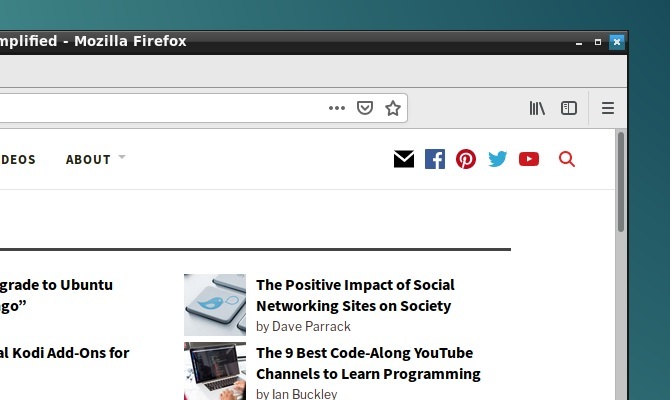
Tikriausiai jau bandėte nueiti ir pasigaminti karšto gėrimo. Jei grįžę į savo kompiuterį pastebėjote, kad programa vis dar kabo, tikriausiai turėjo pakankamai laiko vėl pradėti dirbti. Nereaguojančioje programoje paprastai yra pilkos spalvos mygtukai arba parinktys, kurios, atrodo, neveikia. Taip pat gali nepavykti perkelti programos lango į ekraną.
Taigi, koks yra sprendimas? Spustelėkite X mygtuką viršutiniame kampe (kairėje arba dešinėje, atsižvelgiant į jūsų „Linux“ operacinę sistemą). Tai turėtų sustabdyti programos negyvą eigą. Galite pamatyti dialogo langą, kuriame jūsų paprašys
Laukti arba Priverstinai mesti baigti tai dabar.Jei viskas eis į planą, kai kurie distros paragins atsiųsti klaidos ataskaitą.
2. Norėdami nužudyti „Linux“ procesą naudokite sistemos monitorių

Kitas pasirinkimas yra atidaryti „Linux“ operacinės sistemos naudojimą „System Monitor“. Paprastai tai yra Sistemos įrankiai meniu ir rodo vykdomų procesų sąrašą Procesai skirtukas.
Norėdami čia uždaryti nereaguojančią programą, tiesiog pasirinkite ją ir spustelėkite dešiniuoju pelės mygtuku. Tada turite tris galimybes:
- Sustabdyti procesą: Tai pristabdo procesą, leisdami jam tęsti vėliau. Daugeliu atvejų jis neveiks.
- Baigti procesą: Teisingas proceso uždarymo būdas padės saugiai nutraukti programą, pakeliui išvalydamas laikinus failus.
- Nužudymo procesas: Tai yra kraštutinė galimybė ir turėtų būti naudojama tik tuo atveju, jei baigti procesą nepavyks.
Geriausia juos naudoti tvarka. Tačiau jei programa yra ta, kuri kabo reguliariai, galbūt norėsite naudoti komandą, kuri, jūsų žiniomis, veikia.
3. Priverstinai nužudykite „Linux“ procesus naudodami „xkill“
Kitas variantas, kurį galite naudoti, yra „xkill“. Tai jėgos žudymo įrankis, iš anksto įdiegtas „Ubuntu“, tačiau prireikus jį galite įdiegti per terminalą kituose paskirstymuose. Kai jums paskambins, „xkill“ leis uždaryti bet kurį darbalaukio procesą. Įdiekite ją naudodami šią komandą:
sudo apt install xorg-xkillKai tai bus padaryta, paleiskite xkill tiesiog įvesdami
xkillTada pelės žymeklis parodys kryžių (arba kaukolę). Kairiuoju pelės mygtuku spustelėkite pažeidžiančią programą, kad ją uždarytumėte
Jei neįmanoma uždaryti jūsų nereaguojančios programos naudojant bet kurį iš šių į darbalaukį nukreiptų būdų, sprendimas gali būti komandinė eilutė ...
4. Naudokite komandą „nužudyti“
Jei jūsų programa neatsako ir aukščiau pateikti pasiūlymai neveikia (GIS gali nereaguoti), paspauskite „Ctrl“ + „Alt“ + T atidaryti terminalą.
Galimos kelios komandinės eilutės parinktys, padėsiančios uždaryti programą. Dar geriau, jei jas galite naudoti savo kompiuteryje arba jungiantis per SSH iš kito įrenginio.
Nužudymo komandą galima naudoti čia, bet pirmiausia reikia proceso ID. Tai galite rasti vykdydami komandą, kuri teiraujasi dėl programos proceso ID:
ps aux | grep [proceso pavadinimas]Rezultatas parodys proceso ID. Tada tai gali būti naudojama taip:
nužudyti [proceso ID]Atminkite, kad gali tekti komandą pridėti sudo.
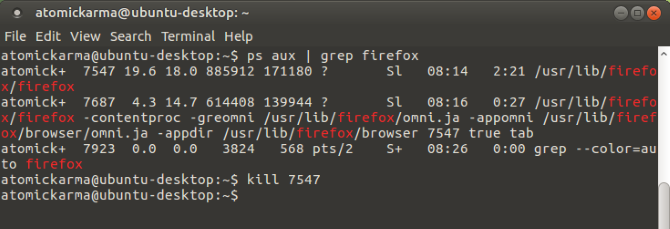
5. Naudokite „pgrep“ ir „pkill“
Ką daryti, jei nežinote arba negalite rasti proceso ID? Čia patenka komanda „pkill“. Užuot naudodami proceso ID, naudokite pkill kartu su proceso pavadinimu:
pkill [proceso pavadinimas]Arba galite naudoti komandą pgrep norėdami rasti proceso ID:
pgrep [proceso pavadinimas]... ir po to naudokite pkill su proceso ID.
pkill [proceso ID]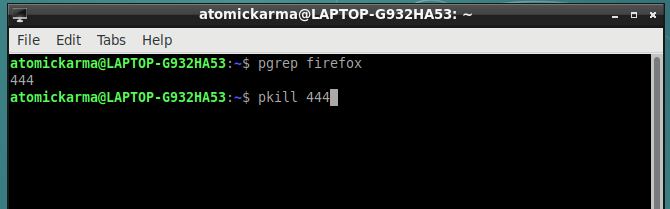
Kaip ir nužudymo komandos atveju, procesas turėtų būti uždarytas maždaug per 5 sekundes.
6. Nužudyk visus atvejus naudodamas „killall“
Jums nesiseka su nužudymu ar pkill? Laikas naudoti branduolinį variantą: žudyti.
Laimei, ji nėra tokia pražūtinga, kaip gali būti. „Killall“ komanda užbaigs visus nurodytos programos egzempliorius. Taigi, užuot užmušęs vieną „Firefox“ langą, visa ši komanda juos užbaigs:
„Killall Firefox“Viskas, ko jums reikia, yra proceso pavadinimas ir komanda „killall“ (galbūt sudo, jei to reikalauja jūsų sąranka).
killall [proceso pavadinimas]Natūralu, kad šią komandą turėtumėte naudoti tik tada, kai to reikia. Jis netinka daugeliui nereaguojančių programų situacijų.
7. Sukurkite „Force-Kill“ spartųjį klavišą
Norite sutaupyti laiko uždarydami nereaktyvią programinę įrangą? Geriausias pasirinkimas yra sukurti spartųjį klavišą. Tai suteiks jums tiesioginę galimybę uždaryti programą, tačiau norint, kad ji veiktų, reikia „xkill“.
Ubuntu, atidarykite Nustatymai> Klaviatūra ir spustelėkite Nuorodos. Pasirinkite Pasirinktiniai spartieji klavišai, tada + sukurti naują nuorodą. Įveskite „xkill“ abiem vardas ir Komanda, tada Taikyti. Taip grįšite į nuorodų sąrašą - pasirinkite nuorodą, tada paspauskite reikiamą klaviatūros derinį, kurį naudosite jam skambinti.

Kitą kartą jums reikės uždaryti programą, tiesiog naudokite spartųjį klavišą. Pelės žymiklis taps X, ir jūs galite spustelėti bet kurioje programos vietoje, kurią norite uždaryti.
Venkite nereaguojančios programinės įrangos: atnaujinkite savo aparatinę įrangą
Ar nereaguojančios programos reguliariai sukelia problemų? Jums tikriausiai būtų naudinga atlikti kai kuriuos „Linux“ kompiuterio pakeitimus.
Papildomos RAM diegimas yra svarbiausias būdas suteikti kompiuteriui daugiau energijos ir tai gali būti tik dalykas, kurio jums reikia, kad šios temperamentingos programos ateityje nereaguotų.
Taigi, kai kitą kartą „Linux“ programa ar paslaugų programa pasibaigs ir nebereaguos, jums tereikia pritaikyti vieną iš šių sprendimų:
- Paspauskite X kampe.
- Naudokite sistemos monitorių.
- Naudokite „xkill“ programą.
- Pasinaudokite žudymo komanda.
- Uždarykite programas naudodami „pkill“.
- Norėdami uždaryti programinę įrangą, naudokite „Killall“.
- Sukurti spartųjį klavišą.
Jei nė vienas iš šių sprendimų neveikia ir jūs reguliariai patiriate nereaguojančias „Linux“ programas, apsvarstykite galimybę pereiti į „a“ lengva „Linux“ operacinė sistema 14 lengvų „Linux“ paskirstymų suteiks senam kompiuteriui naują gyvenimąReikia lengvos operacinės sistemos? Šie specialūs „Linux“ diskotekos gali veikti senesniuose kompiuteriuose, kai kuriuose jų yra tik 100 MB RAM. Skaityti daugiau .
Christianas Cawley yra „Linux“, „pasidaryk pats“, programavimo ir techninių paaiškinimų saugumo, redaktoriaus pavaduotojas. Jis taip pat kuria „The Really Useful Podcast“ ir turi didelę patirtį palaikant darbalaukį ir programinę įrangą. Žurnalo „Linux Format“ bendradarbis Christianas yra „Raspberry Pi“ gamintojas, „Lego“ mėgėjas ir retro žaidimų gerbėjas.